ステップメールのデータをエクスポートすると、1つのテキストデータで出力されます。
このマニュアルでは、エクスポートされるステップデータについてご説明をします。
※ステップメールを複数設定していても、1つのデータに、
複数のステップデータが 連なって表示される形です。
エキスパにインポート予定のあるステップデータを、「 直接編集」するのはご遠慮ください。
エクスポートしたデータを直接編集すると、正常にインポートできなくなる恐れがあります。
ステップデータを編集する場合は、下記手順で作業をお進めください。
1.新規でマガジンを作成し(読者リストが入っていない状態)
2.そのマガジンに、ステップデータをインポート
3.エキスパ内でステップメールを編集
4.編集後のステップデータをエクスポート
表示例
ステップメールを2つ設定してあるマガジンから、ステップデータをエクスポートした場合、
このように、1つのテキストにまとめてステップデータが記載されます。
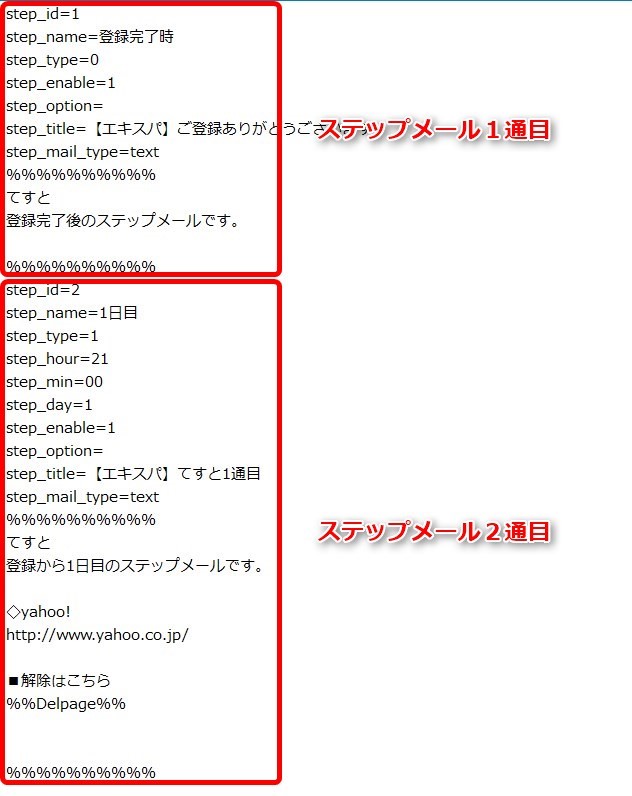
データの構成
データの構成は、「ステップ設定情報」「メール本文情報」という流れで構成されています。
【ステップメール2通目のデータをピックアップ】
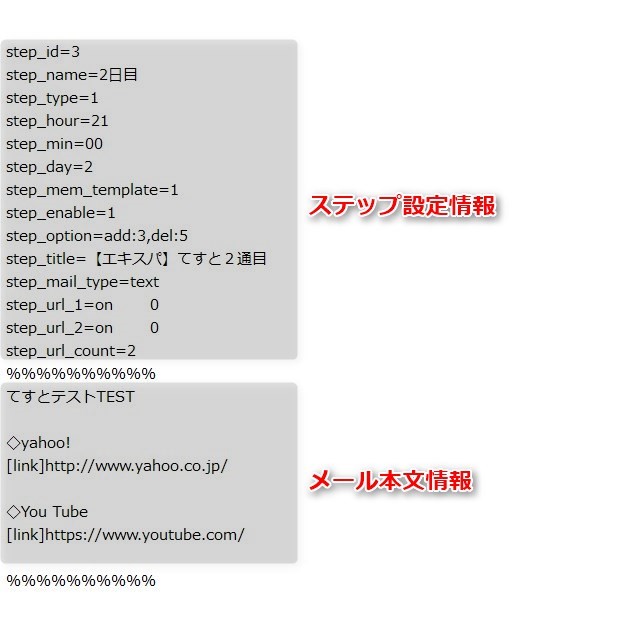
データ詳細
ステップデータの一覧となります。
基本情報
| NO | step_id=[ステップNo.] |
| ステップ名 | step_name=[ステップ名] |
※[]内に、入力したデータが表示されます。
配信条件
| ステップ条件 | step_type=[ステップの種別]
–[ステップの種別]– 0=登録完了 1=登録から○日後の○時○分, 2=登録から○日後の時刻指定or登録から○時間○日後 3=解除完了 4=ポイント達成 — step_type=1の場合のみ表示 — — step_type=2の場合のみ表示 — — step_type=4の場合のみ表示 — |
| 配信先絞り込み | — 配信条件が個別設定の場合のみ表示 — step_mem=[AND/OR] 自由項目の検索条件をAND,OR切り替え step_mem_[絞り込み項目]=[識別子] –[絞り込み項目]– id=読者No ad=メールアドレス name_sei=姓 name_mei=名 name_ruby_sei=姓ふりがな name_ruby_mei=名ふりがな syubetsuc[01~50]=自由項目 op=ポイント –[識別子]– eq=一致する ne=一致しない gt=以上 lt=以下 in=含む ni=含まない be=始まる af=終わる — 配信条件に規定フィルタを設定している場合のみ表示 — |
※[]内に、選択、入力したデータが表示されます。
状態
| 状態 | step_enable=[状態の種類]
–[状態の種類]– 1=有効 0=無効 |
※[]内に、選択したデータが表示されます。
メールオプション
| リピート機能 | step_option=repeat |
| マガジン機能 | step_option=add:[マガジンID] |
| マガジン解除 | step_option=del:[マガジンID] |
| (組み合わせ例) | リピート、M001にマガジン登録 ⇒ step_option=repeat,add:M001 |
※メールオプションの設定がない場合は step_option= と表示されます。
※[]内に、選択、入力したデータが表示されます。
メール文面
| メール件名 | step_title=[件名] |
| メールタイプ | step_mail_type=[メールの種類]
–[メールの種類]– text=テキスト html=HTML |
| 短縮URL | — 短縮URLの設定がある場合のみ表示 — step_url_[短縮URLのNo]=[on/off(タブ)ポイント(タブ)変更グループ(タブ)対象の自由項目(半角空白)変更後の値] |
| (短縮URL 記載例) | 5番目の短縮URLに ポイントを4544設定, クリック情報変更機能で自由項目2をaに変更, 変更制限グループをdに設定 ⇒step_url_5=on 4544 d c02 a |
※[]内に、選択、入力したデータが表示されます。